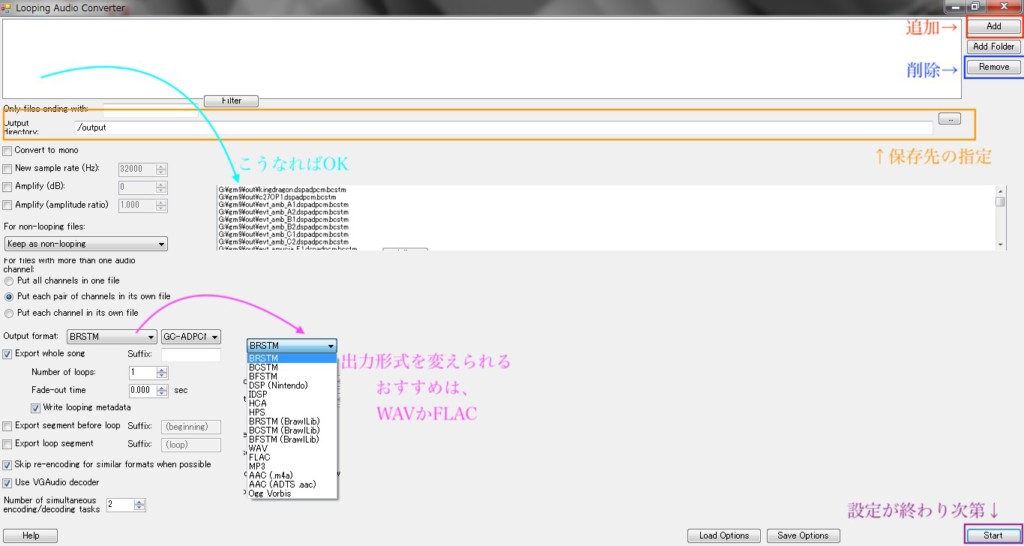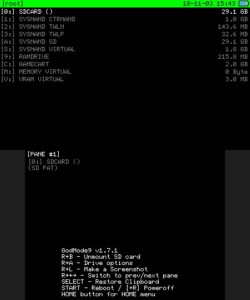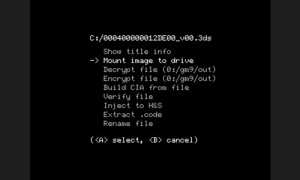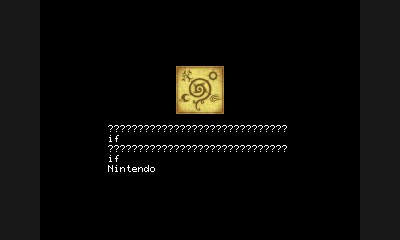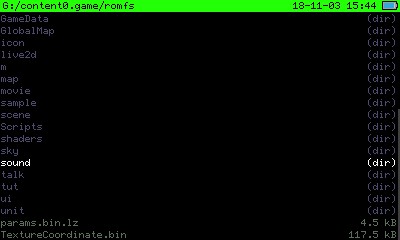どうも、記事を執筆するページに驚きながらも執筆をしているFliaiceです。
早速ですが今回は、
キャプチャ等せずにゲームのBGM等を取り出して聞けるようにしちゃおう!っていう事です。
ウォークマンやスマホに音楽を入れてBGMを楽しみましょう!
■用意するもの
・3DS(b9s導入済み)本体
・自分で用意した3DSの任意のrom(DL版も可)
或いは
・WiiU(HBL導入済み)本体
・自分で用意したWiiUの任意のrom(DL版も可)
■共通するもの
・GodMode9 最新版
・Windows10のようにexeが実行できるOSを備えたPC 或いはLinux
※注意事項
・音楽フォルダの中身が複合化できないromや,GodMode9自体がクラッシュしてしまう場合はこの手順では不可能です,
諦めましょう(ブレイブリーデフォルト フライングフェアリーではクラッシュしてしまいます)。
・GodMode9をOld3DSを使用していてがクラッシュした場合は,New3DSを使用することで解消される場合があります(メモリ不足が原因と考えられる)。
・また,romや,音楽ファイルの配布は絶対に行わないでください。著作権法違反となる可能性があります。
重要なのでもう一度言います,音楽ファイルの配布は絶対に行わないでください。
・改造行為に関わる場合は全て自己責任でお願いします。
よおぉ~し!
さぁ、行きますよ~!
3DS側での操作
カートリッジ版の場合
⒉ [C:] GAMECART を選択00040000○○○○○○○○_v○○.3ds というファイルを選択する
(今回はファイアーエムブレム ifを利用しているので, 000400000012DE00となっております)。
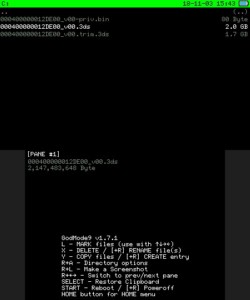
⒊ HCSD image options…→Mount image to drive と選択して,〈A〉yesを押す。
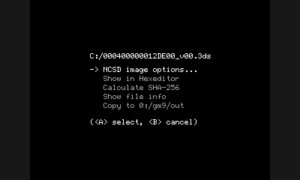
ダウンロード版の場合
⒈ [A:] SYSNAND SD([B:] EMUNAND SD)にカーソルを合わせ,
[R+]Aボタンを押し,Search for titles を選択。

⒉ 自分がターゲットにしたいゲームをAボタンで選択する。
⒊ TMD file options…→Mount CXI/NDS to driveと選択して,
〈A〉yesをを押す。
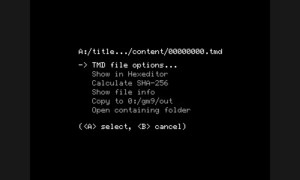
◆メモ
・更新データの場合は,0004000E○○○○○○○○,追加コンテンツの場合は,0004000C○○○○○○○○,のようです。
・大型アップデート等で新たに追加された音楽等は更新データを漁ると出てくる場合があります。
・追加コンテンツに関してはアンロック方式がおおいので,漁ってもあまり音楽データが出てこないことが多いです。
(特に2ブロック,と極端にブロック数が少ないものはアンロック方式の可能性が高いです)。
・????????…と,文字化けしている場合はTMD file options…→Show title infoでアイコンを確認すると把握しやすくなります。
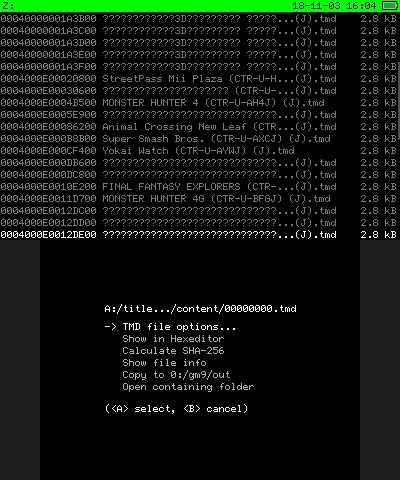
ここからはカートリッジ版もダウンロード版 共通
⒋ カートリッジ版はcontent0.game→romfs に入る,ダウンロード版はromfsに入る。
soundやmusic,bgmといった音楽に関係ある単語のフォルダを探す。
これは,rom毎によってある場所が変わってきます。見つけたらそのフォルダの中に入る。
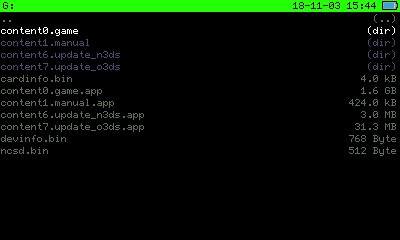
⒌この音楽の入っているフォルダを見つけたら,そのフォルダにカーソルをあわせ[R+]Aを押す。
するとメニューが出てくるので Copy to 0:/gm9/out を選択
あとは待ちます(寝る前などにしておくといいかも?)。
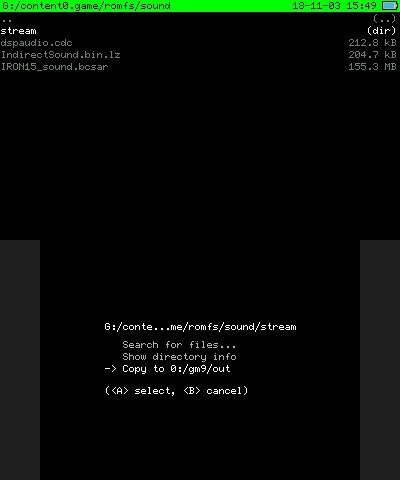
終われば,3DS側での操作は終了です。
3DSの電源を切りSDカードを抜くか,
New3DSなら本体設定から「パソコンでのmicroSDカード管理」を起動してください。
WiiU側での操作
どうやら,ボナさんが以前にromの吸出しについて説明していたようなので吸い出しかたについては割愛させていただきます。詳しくはこちらから。(手抜き)
その後,音楽に関係ある名前のフォルダ(music,sound,bgm等)を探し、抽出する。
パソコン側
(Windows前提で話を進めるため,Linuxバージョンと操作方法が違う場合があります,Linuxユーザーの人は予めご了承ください。)
⒈ まずは,SDカードの管理をします。SDカードのルートでgm9というフォルダを探し,
見つけたらそれを選択,outの中に先ほど抽出したものがあるので,
PC側にコピーしましょう(コピーしたら,そのファイルを削除して3DS,WiiUにSDカードを戻してしまって構いません)。
⒉ LoopingAudioConverter.zipを展開し,LoopingAudioConverter.exeを起動する。
⒊ Addを押し,音楽ファイル(bcstm,bfstm,nus3bank等)を加える
(エクスプローラーからドラッグ&ドロップしても問題なかったりする)。
この際,複数を選択することも可能。
エンコーダ方式も設定しておく(WAVやFLAC等の劣化しにくい形式がおすすめ)。
…で保存先を決める(そのままの場合はLoopingAudioConverterファイルの中に
Outputというフォルダが作成され, その中に変換された音楽ファイルが保存される)。
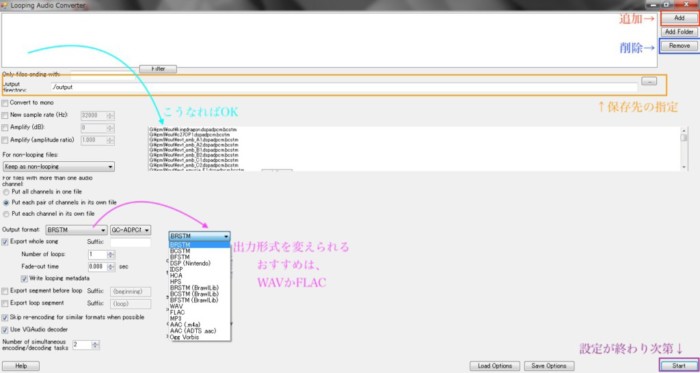
⒋ Startを押し,変換を始める。止めたいときはCancelを押します。
⒌ 終わると,吹き出しが出るので出たのを確認したらタブを閉じてしまって構いません。
これでおしまいです。お疲れ様でした。
一部,変換できない音楽ファイルもあるようです。
変換できないファイルは諦めてくださいね。
でも,エンコーダー方式が限られているよね。
という訳で,変換方法はこちらにあるようなのでこちらやあちらを参考にしてみてくださいね。
(ちなみにスマブラから抽出すると色々なジャンルのゲームの曲を楽しむことができますよ〜)